Details zu Druckverlustberechnung, Schallpegel, Kanalmaterial/Dämmung und Produktdaten in den Bauteildaten
Informationen zu den Bereichen Druckverlustberechnung, Schallpegel, Kanalmaterial/Dämmung und Produktdaten in den Dialogen der Bauteildaten.
Das durchgängige Konzept der Druckverlust- und Schallberechnung in Unterdialogen bei allen Bauteilen führt dazu, dass mehrere Dialogbereiche von allen Bauteilen gemeinsam genutzt werden können. Diese Dialogbereiche werden deshalb hier an zentraler Stelle beschrieben.
Sie befinden sich hier:
Druckverlustberechnung
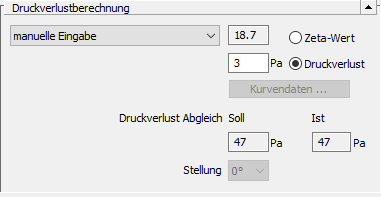
Sie können auswählen, ob Sie für ein Bauteil einen Zetawert berechnen lassen, einen Zetawert manuell eintragen oder direkt einen festen Druckverlust bestimmen wollen. Für die manuelle Eingabe eines Zetawertes wählen Sie den Eintrag manuelle Eingabe. Für Übergänge, Abzweige und Bögen können Sie den Druckverlust nach der gewählten Norm dynamisch unter Berücksichtigung von Form, Dimensionen und Geschwindigkeiten berechnen lassen.
Möchten Sie einen Druckverlust fest eingeben, so wählen Sie den Radiobutton Druckverlust, und tragen in das Feld links daneben den gewünschten Wert ein.
Für bestimmte Lüftungsbauteile können Sie Druckverlustwerte auch über Kurvendaten einstellen. Wählen Sie dafür in der Dropdown-Liste den Eintrag Kurve und anschließend über den Button Kurvendaten ... einen Datensatz. In diesem Bereich werden nach der Auswahl die Daten des eingestellten Bauteils angezeigt, dem die Kurvendaten zugrunde liegen.
Druckverlust Abgleich: Bei bestimmten Bauteilen werden bei der Verwendung eines herstellerspezifischen Bauteils mit Regelelement hier die Ergebnisse aus dem hydraulischen Abgleich des Netzes angezeigt. Der Ist-Wert ermittelt sich aus der möglichen Stellung des Regelelements. Der Soll-Wert ist der Zielwert. Bei manueller Vorgabe einer Stellung des Regelelements über die Dropdown-Liste Stellung wird diese Stellung beim hydraulischen Abgleich berücksichtigt und nicht verändert. Ist diese Vorgabe ungenügend, entsteht eine Abweichung zum Zielwert und ein hydraulischer Abgleich ist unter Umständen nicht möglich.
Stellung: Werden bestimmte herstellerspezifische Bauteile aus dem LINEAR CAD Browser verwendet, werden die zugrundeliegenden Bauteildaten in das Projekt übernommen. Verfügt das gewählte Bauteil über ein Regelelement, werden die möglichen Stellungen dieses Elements hier angezeigt. Geben Sie eine manuelle Stellung vor, wird diese beim hydraulischen Abgleich berücksichtigt und nicht verändert. Alternativ können Sie die Checkbox berechnen aktivieren. Dann wird die ideale Einstellung für den hydraulischen Abgleich ermittelt.
Schallpegel
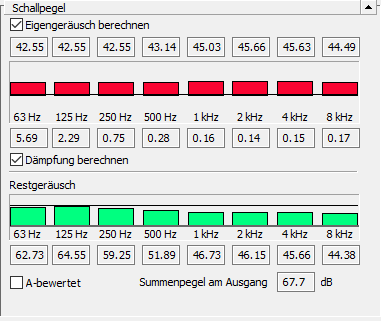
Wenn Sie die Checkboxen Eigengeräusch berechnen und Dämpfung berechnen aktiviert haben, werden das Eigengeräusch und die Dämpfung von Kanälen und Formstücken automatisch ermittelt. Wenn diese Checkboxen deaktiviert sind, können die Werte manuell eingetragen werden.
Wenn Sie Herstellerbauteile verwenden und diese entsprechende Werte enthalten, sind diese Felder deaktiviert und können nicht bearbeitet werden. Wenn verwendete Herstellerbauteile keine Werte enthalten, werden Sie in den Reports aufgefordert, die Werte manuell einzutragen oder berechnen zu lassen. Berechnete Werte werden erst nach der ersten Berechnung angezeigt.
Das Restgeräusch am Ausgang wird in allen acht Oktavpegeln wahlweise A-bewertet oder nicht bewertet ausgegeben.
Je nach Lage des Bauteils oder der Teilstrecke im Kanalnetz wird mit einer Linie der zulässige Schallpegel im Raum oder außen markiert. Die Oktavpegelanteile oberhalb des zulässigen Wertes werden rot dargestellt.
Kanalmaterial und Dämmung
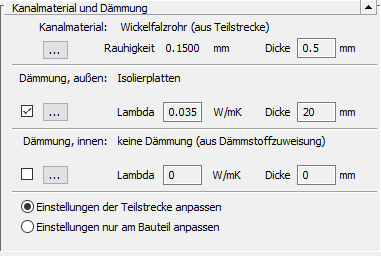
Sie können für den gewählten Kanal sowohl das Kanalmaterial als auch Materialien der Dämmung für außen und innen (schalldämmende Auskleidung) einstellen.
Je nach aktueller Geometrie werden Ihnen unter Kanalmaterial nur Rechteck-Materialien oder Rohre angeboten.
Das Material festzulegen ist erst dann sinnvoll, wenn über die Dimensionierung der Querschnitt bzw. die Form des Querschnittes bereits definiert ist.
Solange einem Bauteil keine eigenen Materialien zugeordnet wurden, gelten die Einstellungen der Teilstrecke oder die globalen Voreinstellungen im Dialog Kanäle und Rohre. Dies wird mit dem Zusatz aus Teilstrecke oder globale Vorgabe kenntlich gemacht.
Zu der Angabe einer Dämmung gehört neben der Auswahl aus der Liste immer auch die Angabe einer Dicke. Ansonsten wird die Auswahl nach dem Verlassen des Dialoges verworfen.
Produktdaten
In den Feldern Hersteller, Artikelnummer und Kurztext können Sie Bauteile näher definieren. Wenn Sie Bauteile aus Herstellerbibliotheken einfügen, sind diese Felder ggf. schon mit Daten gefüllt.
In diesem Bereich werden außerdem Anschlussgeometrie (Rund, Oval, Rechteck) und Bauteildimensionen in einer Matrix zusammen mit der Einbaulänge angezeigt. In der Regel dient dieser Bereich nur zur Anzeige von Produktdaten und ist nicht editierbar